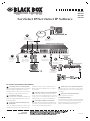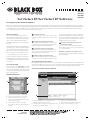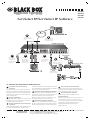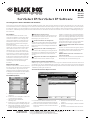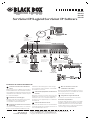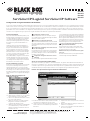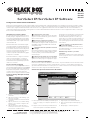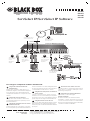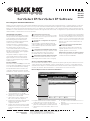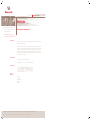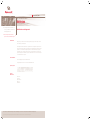Black Box KV120E Benutzerhandbuch
- Kategorie
- Netzwerk-Switches
- Typ
- Benutzerhandbuch
Seite wird geladen ...
Seite wird geladen ...

KUNDENDIENST-
INFORMATIONEN
ServSelect II oder IP
1357 9111315
2468 10121416
KOSTENLOSER technischer Kundendienst, 24 Stunden am Tag, 7 Tage die Woche: Telefon 724-746-5500 oder Fax 724-746-0746
Postanschrift: Black Box Corporation, 1000 Park Dr., Lawrence, PA 15055-1018
Internet: www.blackbox.com • E-Mail: [email protected]
© Copyright 2004. Black Box Corporation. Alle Rechte vorbehalten.
ServSelect IP/ServSelect IP Software
Schließen Sie ein Ende eines CAT 5-Kabels (bis zu 15 m) an
einen nummerierten Port und das andere Ende an einen RJ45-
Anschluss eines Serverzugriffsmoduls an.
Ein Gerät an ein Serverzugriffsmodul anschließen
Schließen Sie die Stecker des Serverzugriffsmoduls für
Monitor, Tastatur und Maus an die entsprechenden Ports auf
der Rückseite eines Servers oder eines Switches an.
Wiederholen Sie dieses Verfahren für alle Rechner, die an
den ServSelect IP angeschlossen werden sollen.
Ein Gerät an das Netzwerk anschließen
Schließen Sie ein CAT 5-Kabel Ihres Netzwerks an den LAN-
Anschluss auf der Rückseite Ihres ServSelect IP an. Netzwerk-
Benutzer greifen durch diesen Port auf den ServSelect IP zu.
Server, Switches und Gerät hochfahren
Die Komponenten können zwar in beliebiger Reihenfolge
eingeschaltet werden, wir empfehlen jedoch, zuerst die Server
und danach alle anderen Geräte einzuschalten.
ServSelect IP-Software einrichten
Die Anweisungen befinden sich auf der Rückseite.
Zusatzinformationen
Zusatzinformationen befinden sich in den Installations- und
Bedienungsanleitungen für den ServSelect IP und die
ServSelect IP-Software, die mit dem ServSelect IP mitgeliefert
werden. Nehmen Sie Kontakt mit dem technischen
Kundendienst für Black Box bzgl. der neuesten
Aktualisierungen auf.
ServSelect IP an die Stromversorgung
anschließen
Schalten Sie alle Rechner aus, die an den ServSelect IP
angeschlossen werden sollen. Schließen Sie das mitgelieferte
Stromkabel am Stromanschluss des ServSelect IP an der
Geräterückseite an. Stecken Sie das andere Ende in eine
geeignete Netzsteckdose.
Analogport anschließen
Schließen Sie die Kabel für VGA-Monitor, Tastatur und die
PS/2-Maus an die entsprechend gekennzeichneten Ports
auf der Rückseite des ServSelect IP an.
Ein Serverzugriffsmodul an den ServSelect IP
anschließen
Wählen Sie einen der verfügbaren, mit 1-16 gekennzeichneten
Ports auf der Geräterückseite des ServSelect IP aus.
1
2
3
4
5
So schließen Sie die ServSelect IP-Hardware an:
6
7
1 2 3
5
Fahren Sie Ihre
Systeme herunter
und schließen Sie
das entsprechende
Netzkabel an.
Schließen Sie ein
Servermodul an jeden
der 16 verfügbaren
ARI-Ports an.
Schließen Sie die
Kabel für Tastatur,
Monitor und Maus für
die Verbindung Ihrer
Analogkonsole an.
Schließen Sie Netzwerk
und Digitalbenutzer an
den LAN-Anschluss an.
4
Schließen Sie Server oder
Switches mit Servern an ein
Serverzugriffsmodul an.
6
Schalten Sie Server,
Switches und ServSelect
IP ein.
KV120A
KV121A
KV120E
KV121E
1357 9111315
2468 10121416
LAN
100-240V
, 1.0A, 50-60 Hz
Konfigurations-
port
KV120A ServSelect IP
Digitalkonsole
Netzwerk
Serverzugriffs-
modul
Erhältlich sind PS/2-,
USB- und Sun-Kabel
Server
Lokale Konsole
Serverzugriffs-
modul
Server

Die Software
Sie können den ServSelect IP entweder von einer
lokalen oder einer Digitalkonsole aus bedienen. An der
lokalen Konsole wird das On-Screen Display (OSD)
angezeigt. An der Digitalkonsole arbeiten Sie mit der
ServSelect IP-Software, einer leistungsstarken, dem
Explorer ähnlichen Schnittstelle zur Steuerung Ihres
ServSelect IP-Systems.
Die ServSelect IP-Software ist vollständig in das OSD
integriert, und somit können Sie den ServSelect IP und
andere Geräte Ihres Datencenters sowohl von den
LAN-Anschlüssen als auch von der lokalen Konsole
aus verwalten. Mit der ServSelect IP-Software wählen
Sie Servernamen vom OSD aus und können dann Ihre
Geräte einfach überwachen, verwalten und gruppieren.
Konfigurieren Sie zur Vereinfachung der Installation Ihre
Servernamen im OSD und resynchronisieren Sie die
ServSelect IP-Software Ihrer Digitalkonsole mit dem
OSD immer dann, wenn Sie Serveränderungen
durchführen.
Sie können das gesamte ServSelect IP-System entweder über die Bildschirmanzeige (OSD) oder die ServSelect IP-Software konfigurieren. Wir empfehlen jedoch, dem OSD zuerst die
Servernamen über die lokale Konsole hinzuzufügen, bevor das Gerät mit der ServSelect IP-Software über die Digitalkonsole gesucht wird. Folgen Sie den Schritten unten, um die ServSelect
IP-Software über lokale Konsolen oder die Digitalkonsolen einzurichten. Nähere Informationen über den Anschluss der Hardware oder die Firmwarekonfiguration (OSD) befinden sich in
der Installations- und Bedienungsanleitung für den ServSelect IP. Zusatzinformationen über das Einrichten der Software befinden sich in der Installations- und Bedienungsanleitung für
den ServSelect IP.
KUNDENDIENST-
INFORMATIONEN
KOSTENLOSER technischer Kundendienst, 24 Stunden am Tag, 7 Tage die Woche: Telefon 724-746-5500 oder Fax 724-746-0746
Postanschrift: Black Box Corporation, 1000 Park Dr., Lawrence, PA 15055-1018
Internet: www.blackbox.com • E-Mail: [email protected]
© Copyright 2004. Black Box Corporation. Alle Rechte vorbehalten.
ServSelect IP/ServSelect IP Software
Zugriff auf die ServSelect IP-Software
Wählen Sie auf einer Microsoft
®
Windows
®
Konsole Start – Programme – Black Box ServSelect IP-Software. Führen Sie auf
einer Red Hat
®
Linux
®
Konsole den Befehl Black_Box_ServSelect_IP_Software aus der Shell aus. Der ServSelect IP Software-
Explorer wird angezeigt. Nähere Informationen über die Konfiguration der ServSelect IP-Software befinden sich in der Installations-
und Bedienungsanleitung des ServSelect IP.
ServSelect IP-Software Explorer-Fenster
Einrichten der einzelnen Server
Öffnen Sie die Mauseinstellungen an jedem Server, den Sie an
den ServSelect IP anschließen möchten, und stellen Sie die
Beschleunigung auf Langsam oder Keine.
Hardware-Installation und -Konfiguration
Schließen Sie nach der Installation der ServSelect IP-Hardware
ein Terminal an den Konfigurationsport auf der Rückseite der
Einheit an und richten Sie Geschwindigkeit, Subnet-Maske und
IP-Adresse ein.
Konfiguration des OSD an der Analogkonsole
Starten Sie das OSD an der Analogkonsole und geben Sie alle
Servernamen ein. Von der Analogkonsole können Sie das OSD
anwenderspezifisch einrichten und auf den ServSelect IP
zugreifen.
Konfiguration der Software an der Digitalkonsole
Starten Sie die Software nach der Installation auf jeder
So konfigurieren Sie die ServSelect IP-Software:
Digitalkonsole und klicken Sie auf „Neue Einheit hinzufügen”,
um den neuen ServSelect IP hinzuzufügen.
Die Servernamen,
die Sie in das OSD eingegeben haben, werden jetzt in der
ServSelect IP-Software f
ür alle Server und Serverzugriffsmodule
angezeigt, die hochgefahren und online sind.
Serverzugriffsmodule, die offline sind, k
önnen später mittels
der Resynchronisations-Funktion hinzugefügt werden.
Zugriff auf Ihre Einheit/Geräte über die ServSelect
IP-Software
Sie können nun auf Ihren ServSelect IP zugreifen, indem Sie
die Schaltfläche „Einheit verwalten” anklicken. Klicken Sie für
den Zugriff auf Ihre Server auf die Schaltfläche „Video
verbinden“.
HINWEIS: Halten Sie Ihre Firm- und Software auf
dem neuesten Stand.
Nehmen Sie Kontakt mit dem technischen Kundendienst für
Black Box bzgl. der neuesten Aktualisierungen auf.
1
2
3
Zugriff auf das OSD
Drücken Sie an der lokalen Konsole die Taste „Druck", um
das OSD zu starten. (Sie können auch zweimal innerhalb
einer Sekunde die Taste „Strg" drücken.) Das OSD-
Hauptmenü wird angezeigt. Nähere Informationen über
die Konfiguration des OSD befinden sich in der Installations-
und Bedienungsanleitung des ServSelect IP.
Das OSD Hauptmenü
A
B
D
E
A.
Listet Ihre Server nach Name, Port oder EID-
Nummer auf.
B. Klicken Sie hier, um ein Dialogfeld zu schließen oder
um auf das Hilfsmenü zuzugreifen.
C. Übersicht über Server und Benutzer-
Verbindungsstatus.
D. Klicken Sie hier, um auf das Dialogfeld „Name" und
andere OSD-Konfigurationseinstellungen zuzugreifen.
E. Klicken Sie hier, um den Modus „Senden" oder „Scan"
zu aktivieren, Benutzer zu trennen, Versionsinformationen
aufzurufen oder die Maus zurückzusetzen.
A
B
C
E
A. Verwenden Sie das Einheitenauswahl-Fenster, um die
Geräte in Ihrem System aufzurufen und auf diese zuzugreifen.
B. Klicken Sie auf eine Taskschaltfläche, um die verschiedenen
Funktionen auszuführen, die mit der ServSelect IP-Software
möglich sind.
C. Klicken Sie hier, um das Fenster zu schließen oder zu
verkleinern.
D. Wählen Sie eines der Register, um Einheiten und Geräte
anzuzeigen.
E. Suchen Sie nach bestimmten Einheiten oder Servern.
D
C
KV120A
KV121A
KV120E
KV121E
4
5
Seite wird geladen ...
Seite wird geladen ...
Seite wird geladen ...
Seite wird geladen ...
Seite wird geladen ...
Seite wird geladen ...
Seite wird geladen ...
Seite wird geladen ...
-
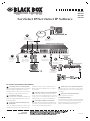 1
1
-
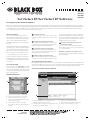 2
2
-
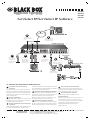 3
3
-
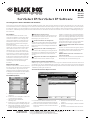 4
4
-
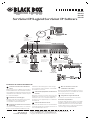 5
5
-
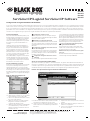 6
6
-
 7
7
-
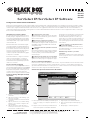 8
8
-
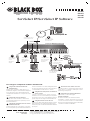 9
9
-
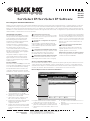 10
10
-
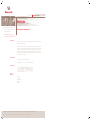 11
11
-
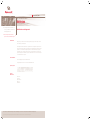 12
12
Black Box KV120E Benutzerhandbuch
- Kategorie
- Netzwerk-Switches
- Typ
- Benutzerhandbuch
in anderen Sprachen
- English: Black Box KV120E User guide
- français: Black Box KV120E Mode d'emploi
- español: Black Box KV120E Guía del usuario
- italiano: Black Box KV120E Guida utente